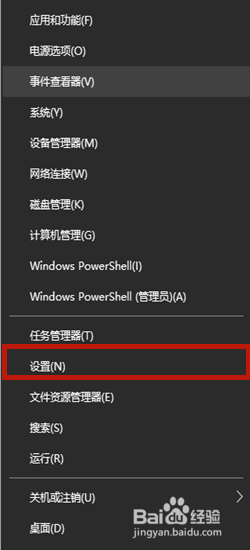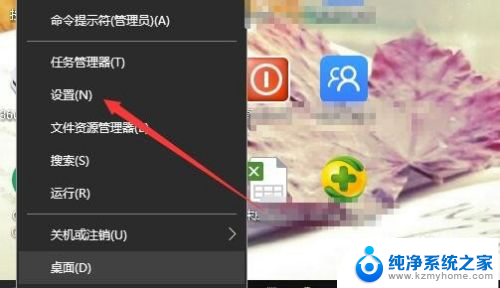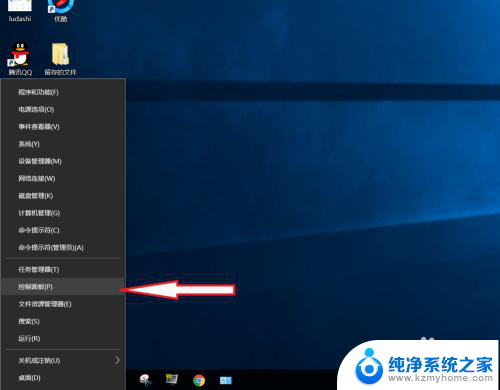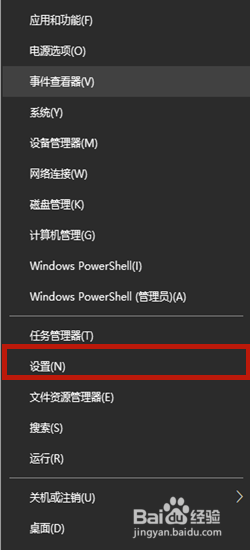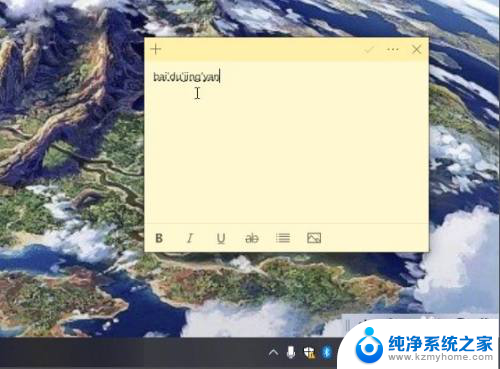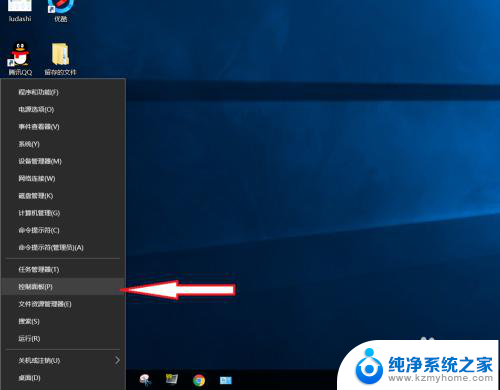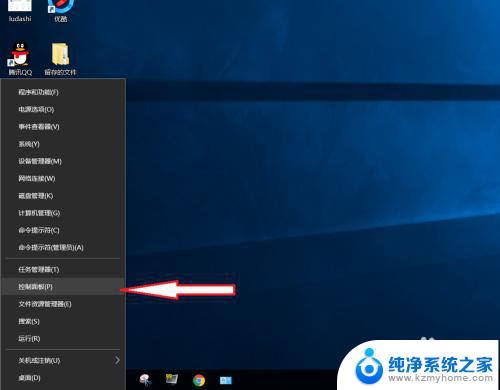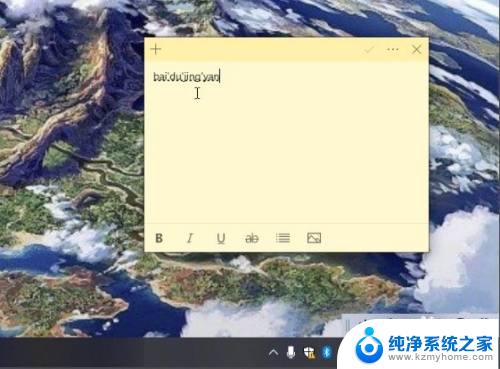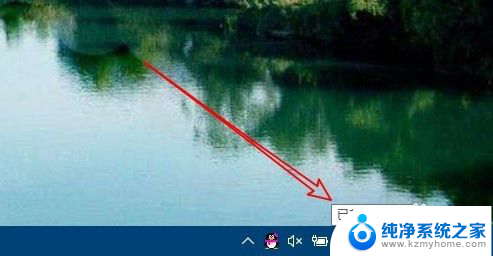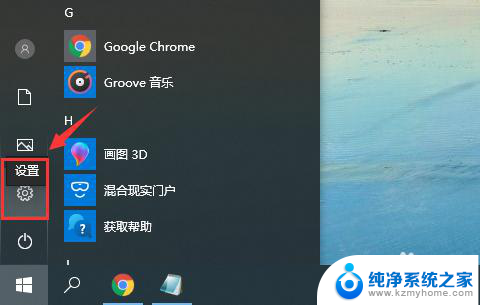怎么让打游戏的时候输入法不弹出来 怎样在Win10玩全屏游戏时关闭输入法
更新时间:2024-05-05 16:57:21作者:yang
在玩全屏游戏时,输入法的弹出常常会给玩家带来困扰,对于Win10系统的玩家来说,如何让打游戏的时候输入法不弹出来成为一个较为常见的问题。幸运的是有一些简单的方法可以帮助玩家关闭输入法,让他们能够更加专注地享受游戏的乐趣。接下来我们将介绍一些实用的操作技巧,帮助玩家解决这一问题。
具体步骤:
1.我们可以右键点击桌面左下角的开始按钮,在弹出菜单中选择“设置”菜单项。
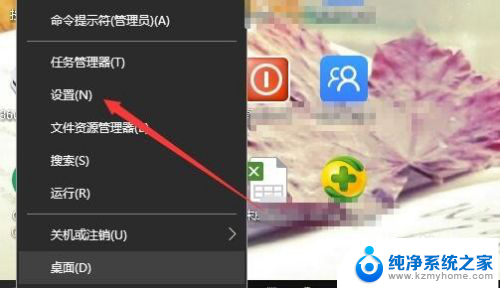
2.在打开的Windows设置窗口中,点击“时间和语言”图标。
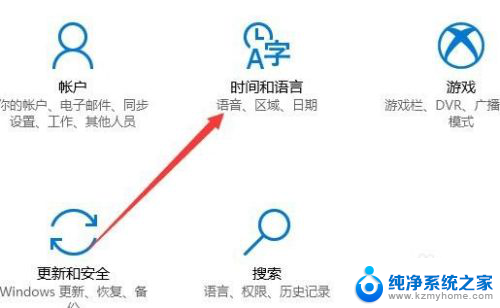
3.这时就会打开日期和时间窗口,在这里点击左侧边栏的“区域和语言”菜单项。
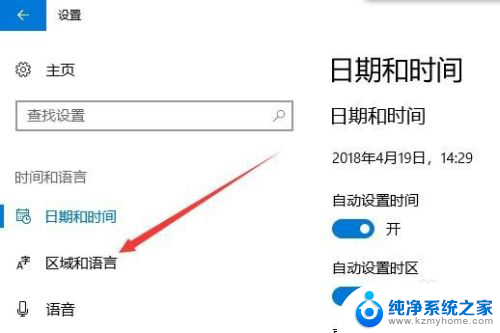
4.在右侧窗口中点击“添加语言”按钮。
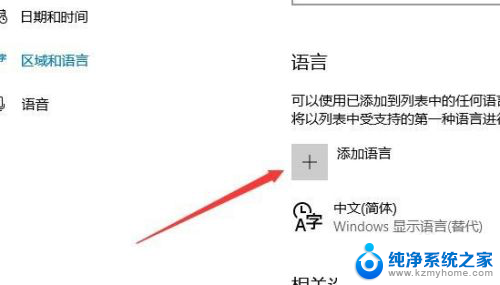
5.在弹出的语言选择窗口中,我们选择“英语(美国)”一项
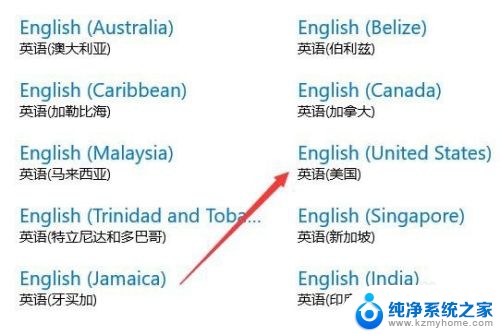
6.这时在语言栏中,我们就可以看到添加了英语的语言项。
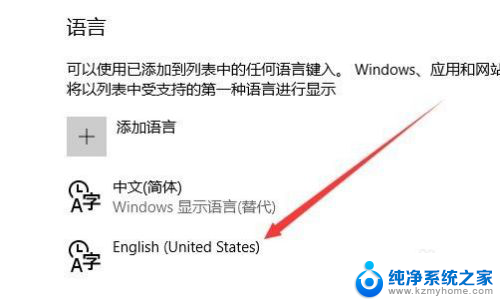
7.以后我们再玩游戏之前,可以先点击右下角的输入法图标。在弹出菜单中选择“英语”菜单项。这样就不会出现玩游戏过程中弹出输入法的情况了。
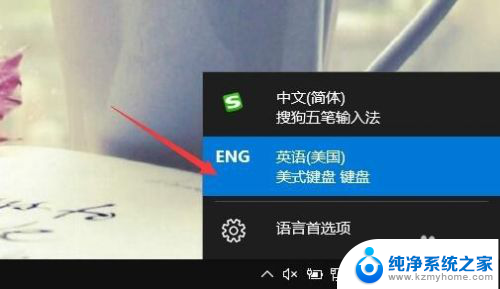
以上就是如何在游戏过程中避免输入法弹出的全部内容,如果有任何疑问,用户可以按照小编的方法进行操作,希望这些方法能对大家有所帮助。